华硕(ASUS)作为全球知名的主板制造商,其主板在中国市场拥有广泛的用户群体。很多用户在需要重装系统或使用U盘启动盘进行系统维护时,都会遇到如何进入U盘启动的问题。本文将详细介绍华硕主板如何设置U盘启动,帮助用户顺利通过U盘启动系统。
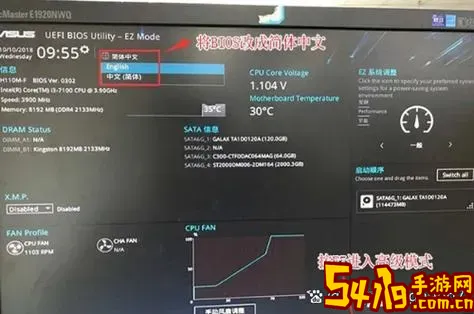
首先,确定U盘启动盘的正确制作非常重要。要制作一个可以启动的U盘,建议使用官方推荐的软件如“鲁大师U盘启动盘制作工具”、“微PE工具箱”或“UltraISO”等制作启动盘工具。制作完成后,将需要的系统镜像(如Windows 10、Windows 11或常用的Linux发行版)写入U盘,确保U盘具有启动功能。
制作完成启动U盘后,接下来是将电脑设置为从U盘启动。华硕主板进入启动设置一般有两种方式:一是通过BIOS设置主板启动顺序,二是使用启动菜单选择临时启动设备。
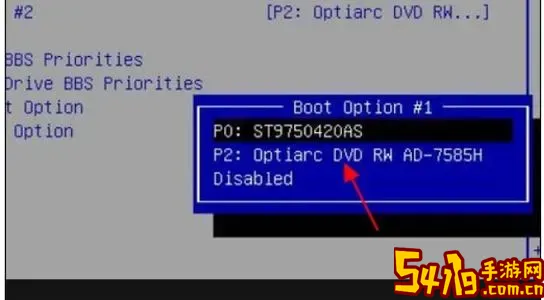
一、进入BIOS设置U盘启动
1. 启动电脑,开机自检过程中(通常开机时屏幕上会显示华硕Logo),按下特定的键进入BIOS界面。华硕主板常见的进入BIOS按键为“Del”键,也有部分型号是“F2”。按键时机很关键,在电脑开机后立刻连续快速按下该键即可。
2. 进入BIOS界面后,使用方向键选择“Boot”选项卡,这是启动选项管理的位置。
3. 在Boot界面中,找到“Boot Option Priority”或“Boot Device Priority”,将U盘设备调至第一启动顺序。需要注意的是,有时U盘显示的名称可能是U盘品牌或者USB设备名称,而不是直接显示为“U盘”。
4. 设置完成后,按下F10保存并退出BIOS,将按照设置的启动顺序进行启动,这时如果U盘制作无误并插入设备,电脑将优先从U盘启动。
二、通过启动菜单选择U盘启动
华硕主板为了方便用户临时选择启动设备,提供了启动菜单快捷键,常见为“F8”键。步骤如下:
1. 将已制作好的启动U盘插入电脑的USB接口。
2. 启动电脑后,在出现华硕Logo时连续按“F8”键,进入“Boot Menu”启动设备选择菜单。
3. 在菜单中选择你的U盘设备,通常以USB或U盘相关名字显示,选中后回车即可启动。
这种方法不需要更改BIOS设置,适合临时使用U盘启动系统。
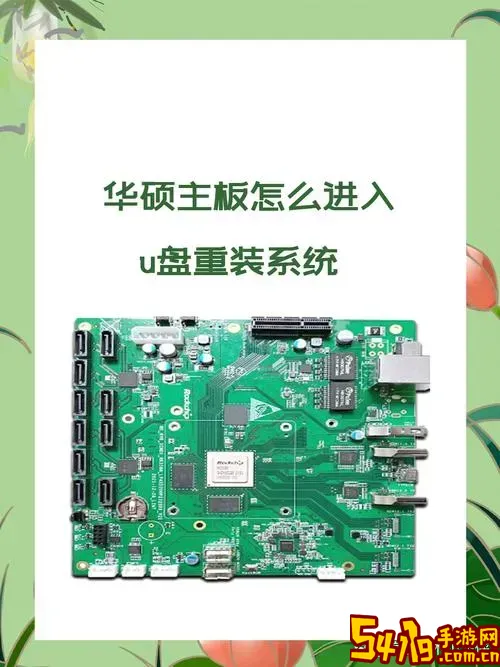
注意事项:
1. 在使用U盘启动时,建议插入主板后置USB接口,也就是机箱后面主板接口部分的USB端口,而非前置USB接口或USB集线器接口,避免识别不稳定。
2. 部分华硕新款主板支持UEFI启动,这时启动盘需支持UEFI启动模式,否则可能启动失败。建议在制作启动盘时选择支持UEFI启动的格式,如GPT分区方案。
3. 如果电脑安装有Windows 10或Windows 11系统,还可以尝试高级启动选项,通过设置中的“重启时选择启动设备”进行U盘启动,具体步骤为:进入“设置”->“更新和安全”->“恢复”->“高级启动”->“立即重启”,然后选择“使用设备”并选中U盘启动设备。
总结:
总的来说,华硕主板进入U盘启动系统的流程主要包括制作启动U盘和通过BIOS或启动菜单设置启动顺序。用户只需根据以上方法操作,大多数情况都能顺利从U盘启动安装或修复操作系统。如果遇到无法识别U盘的情况,建议检查启动盘制作是否正确、USB接口是否稳定,以及BIOS中的安全启动(Secure Boot)选项是否影响启动。通过合理设置和准备,华硕主板从U盘启动将变得简单又快捷。